Page 1
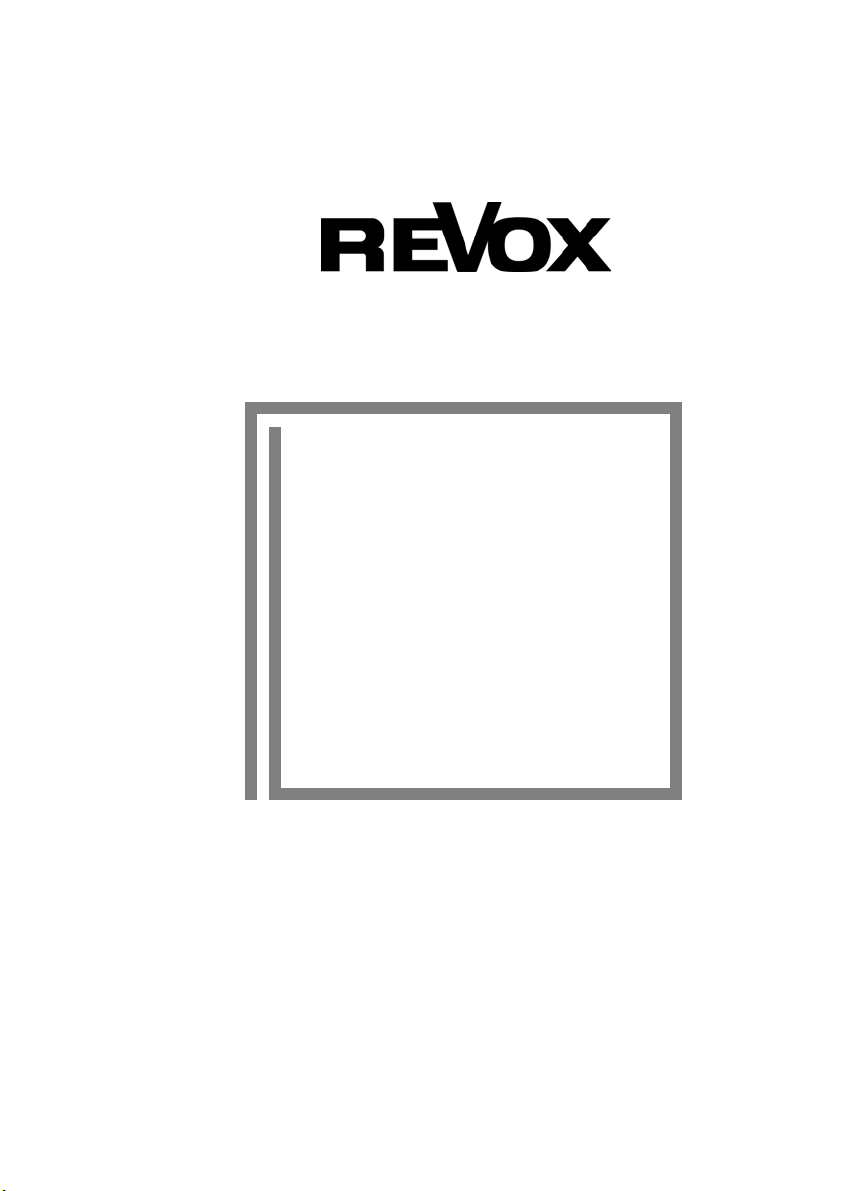
of
Display-Shoot
M642HD Æ
Plasma 42HD
Re:source
DVS-Modul
Dominating Entertainment.
Revox of Switzerland
.
Page 2
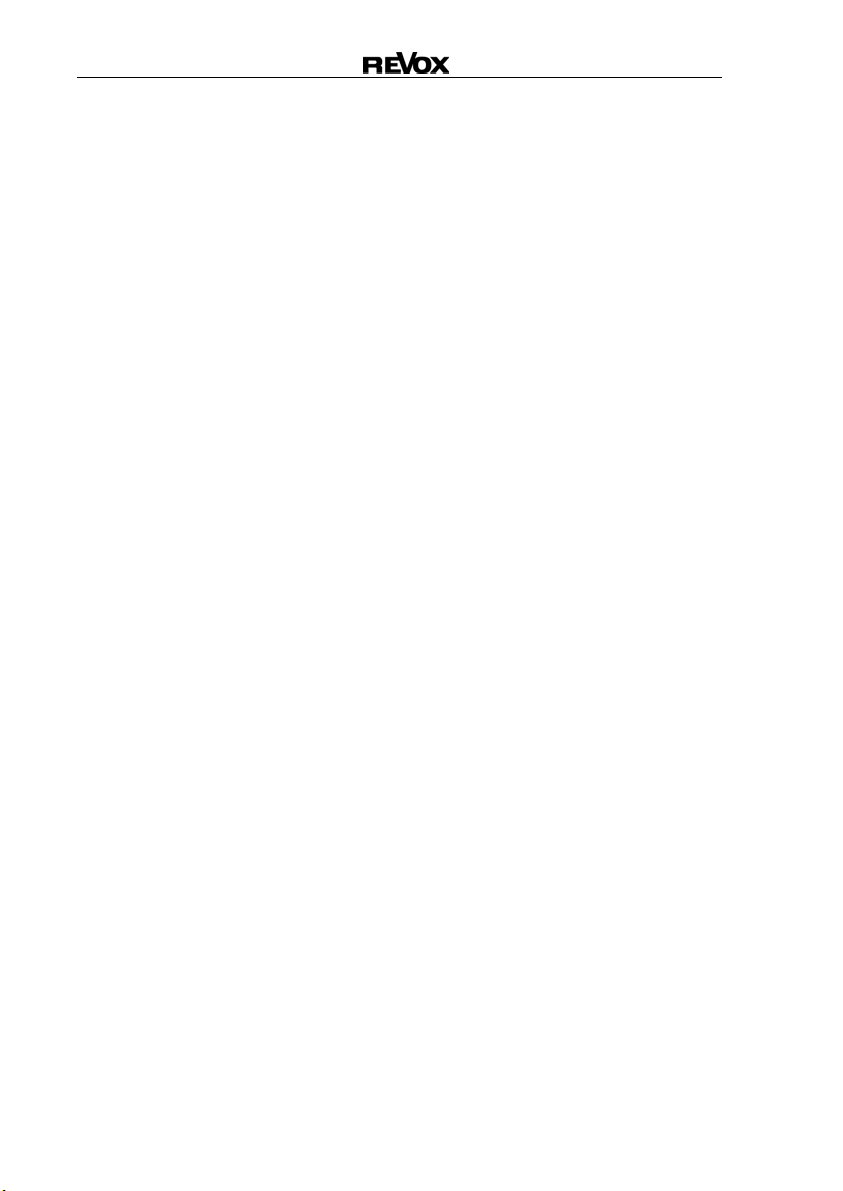
DVS-Modul
Re:source
Inhaltsverzeichnis
DVS-Modul
Montage
DSV Anschlussfeld
HDMI Ausgang
YCrCb Analog-Ausgang
DSV Allgemein
DVS Setup
Scaler Setup
Auflösung-Resolution
Farbsättigung-Saturation
Bildschärfe-Sharpness
Bildgröße-Overscan
Color Digital
Color Analog
2
3
4
4
5
6
6
7
7-8
9
9
10
10-11
11
Mutimedia-Lexikon
Technische Daten
Hinweis
Garantie
12
13
13
13
1
Page 3
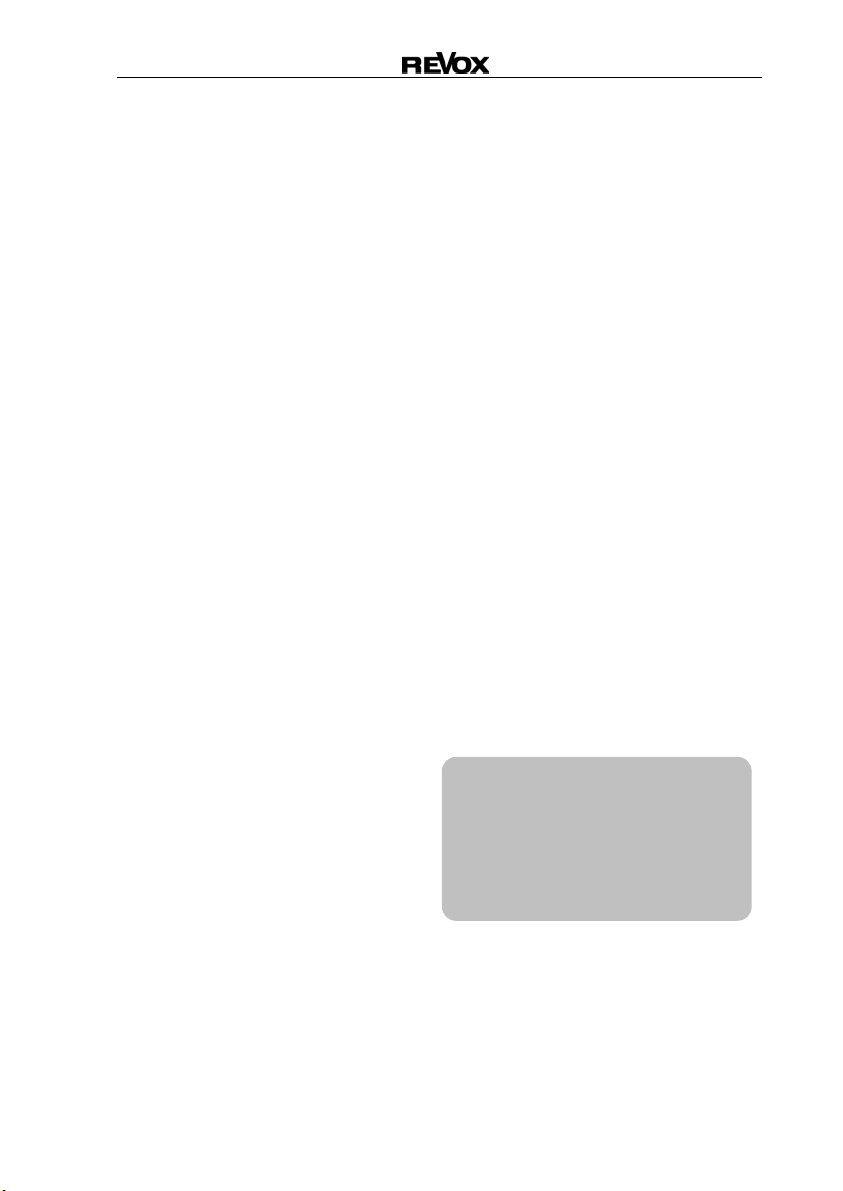
DVS-Modul
DVS-Modul
Mit dem DVS-Modul läutet
Revox eine neue Ära der Bildwiedergabe ein. Das DVDLaufwerk liefert die Video-Daten
direkt in digitaler Form an das
Digitale Video Scaler-Modul.
Komplexe Videoprozessoren
errechnen damit die von Ihnen
angewählten Ausgabeformate
und Einstellungen. Sämtliche
überflüssigen und verlustreichen
D/A- und A/D-Konvertierungen
entfallen, da das DVS-Modul die
Signale ohne Umwege direkt vom
Laufwerk erhält. Dies ist ein
wesentlicher Vorteil gegenüber
externen Scalern.
Über den HDMI*-Ausgang
stehen die Bilddaten in digitaler
Form für HDMI-fähige Geräte
wie dem Revox- Re:ception
plasma 42 HD zur Verfügung.
Re:source
Aber auch Geräte, die nicht über
diese digitale Schnittstelle
verfügen, profitieren von der
außergewöhnlichen Qualität des
DVS-Moduls. An den 3
Cinchbuchsen steht ein analoges
Bildsignal an, das auch durch
Rechenalgorithmen generiert
wurde, aber danach durch einen
hochwertigen Video-DA-Wandler
analog ausgegeben wird,
wahlweise als YCrCb oder auch
RGB. So verhelfen Sie analogen
Wiedergabegeräten zu einer
nicht bekannten und erlebten
Bildqualität.
L
HDMI
High Definition Multimedia Interface
L Wichtig
Das DVS-Modul kann nur in
Verbindung mit dem M51
betrieben werden und benötigt
immer das DVD-Modul
MK2
MK3.
2
Page 4
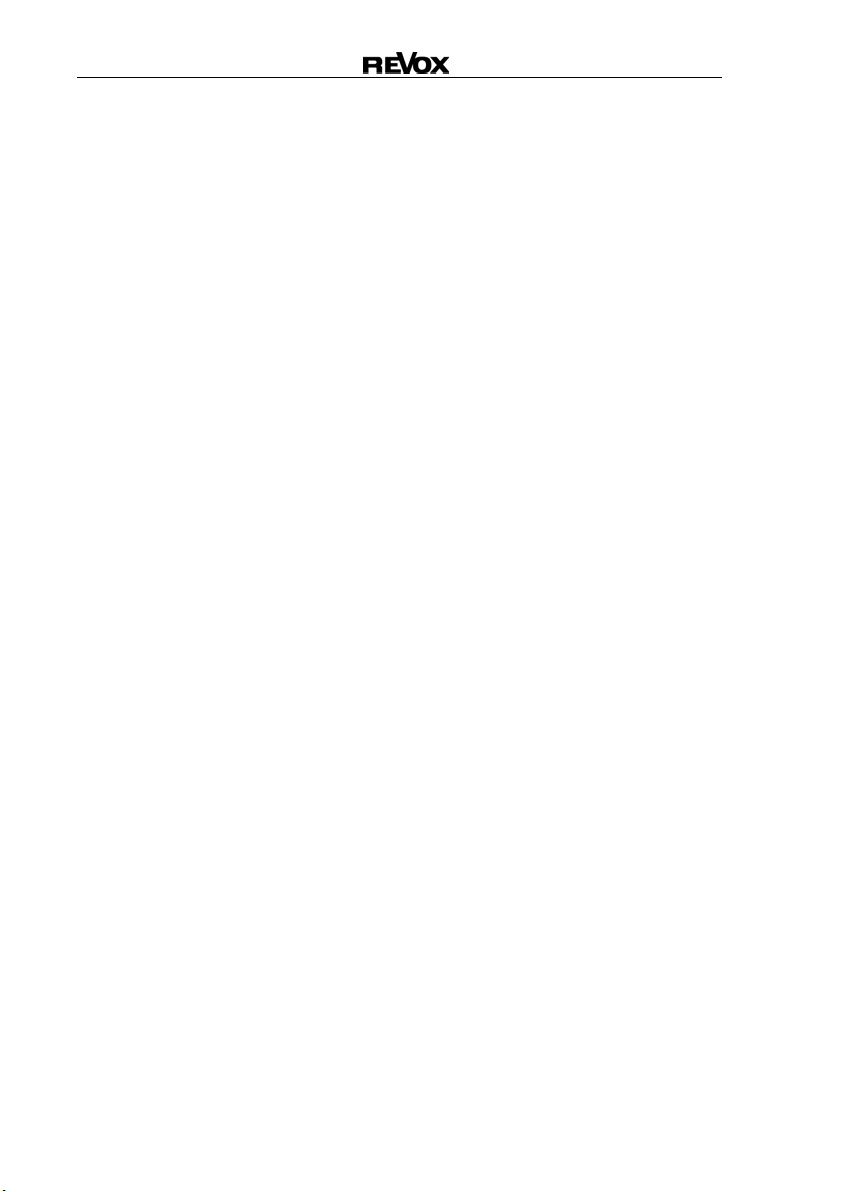
DVS-Modul
Montage
Die DVS-Einsteckkarte ist mit
modernster Elektronik bestückt
und sollte sorgfältig behandelt
werden.
Bevor Sie die Karte einbauen,
muss der M51 ausgeschaltet und
vom Stromnetz getrennt werden,
indem der Netzstecker gezogen
wird.
Das DVS-Modul hat seinen
eigenen Einsteckplatz auf Slot
4 (vierte Einsteckkarte von
rechts, Rückansicht M51 ).
Lösen Sie mit dem TORXSchraubendreher (Zubehör M51)
die zwei Schrauben und entfernen Sie die Blindabdeckung.
Bevor Sie das DVS-Modul der
Verpackung entnehmen, sollten
Sie sicherstellen, dass Sie nicht
elektrisch geladen sind. Dies
könnte zu einer beschädigenden Spannungsentladung
beim Berühren des Moduls
führen. Entladen Sie sich
deshalb am besten durch den
Kontakt mit einem Heizkörper
o.ä..
Re:source
Entnehmen Sie das DVS-Modul
der Verpackung und führen Sie
es in den Steckplatz ein; die
beiden Schienen im Innern des
M51 bilden hierbei die mecha-
nische Führung. Dabei muss die
Beschriftung der DVS-Einsteckkarte nach oben ausgerichtet
sein. Kurz bevor die Einsteckkarte vollständig im Steckplatz
arretiert, ist ein deutlicher mechanischer Widerstand spürbar, der
durch die Kontaktleiste zum M51
verursacht wird. Drücken Sie im
Bereich der beiden Schraubenlöcher das DVS-Modul vollständig
ein und fixieren Sie das Modul mit
den beiden Schrauben.
Alle weiteren Schritte der
Anmeldung des neuen Moduls
werden vom M51 beim nächsten
Einschalten automatisch
übernommen.
3
Page 5
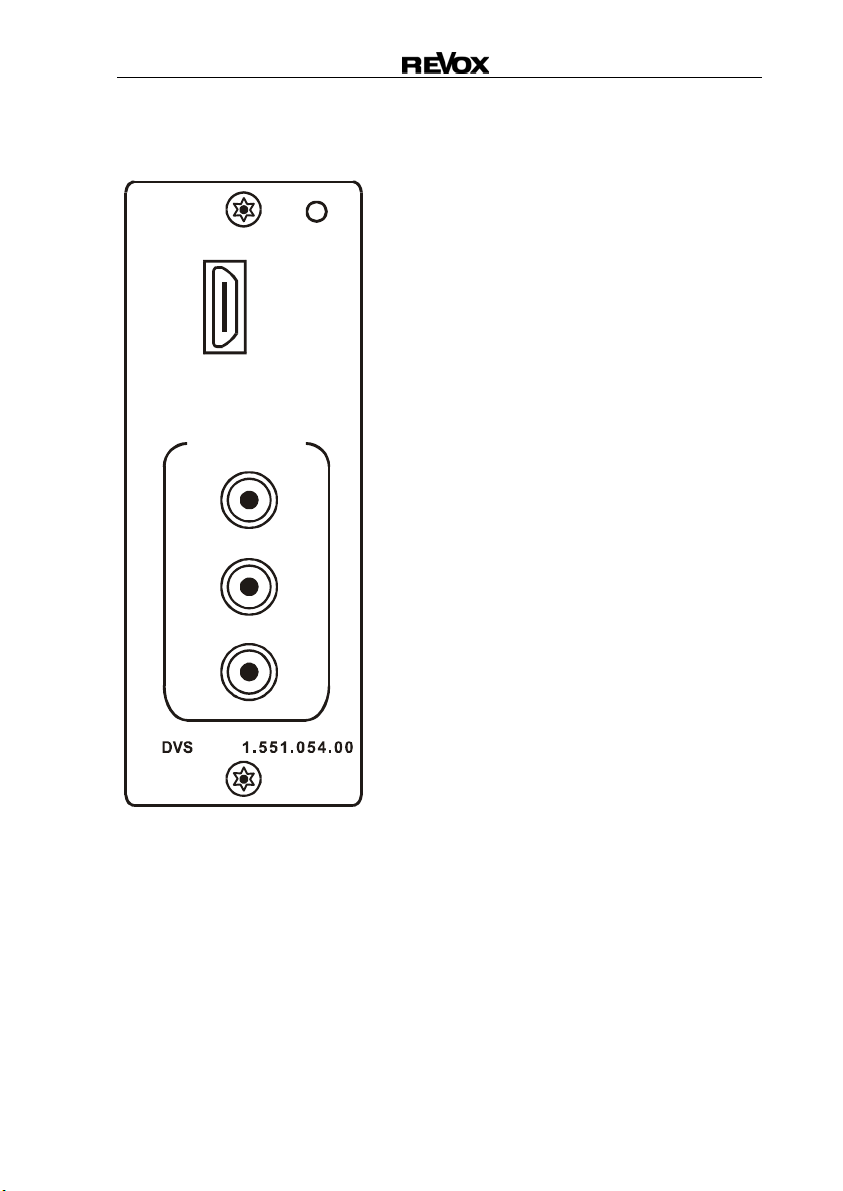
DVS-Modul
DVS Anschlussfeld
RE
V
OX
HDMI
PROGRESSIVE
VIDEO
Y
cb
cr
Re:source
HDMI Digital-Ausgang
Verbinden Sie die HDMI-Schnittstelle des M51 mit einem Bildwiedergabegerät, das ebenfalls
eine HDMI-Schnittstelle besitzt.
Das DVS-Modul unterstützt dabei
auch den Kopierschutz HDCP.
Für Geräte, die nur einen DVIEingang besitzen, also eine
digitale Schnittstelle nur für
Bilddaten, kann alternativ mit
einem HDMI-auf-DVI-Adapterkabel eine Verbindung hergestellt werden. Am Schluss dieser
Bedienungsanleitung finden Sie
die Fachwörter im MultimediaLexikon erklärt.
Audio-Ausgabe über HDMI
Das DVS-Modul ermöglicht eine
Ausgabe von digitalen Audiosignalen in Stereo. Dazu ist eine
Änderung im OSD-Menü des
DVD-Moduls nötig.
Rufen Sie im OSD das Menü
Setup Ô Audio Ô Digital output
auf und wählen Sie die
Einstellung PCM only.
Hinweis
In der Einstellung PCM only wird
das 5.1 Decoder-Modul ebenfalls
nur noch mit Stereodaten beliefert.
Eine 5.1 Mehrkanalwiedergabe
wie Dolby Digital oder dts ist dann
nicht mehr möglich.
Es können nicht beide Ausgänge,
also HDMI- und Komponentenausgang, gleichzeitig benutzt
werden.
4
Page 6

DVS-Modul
Y Cr Cb Analog-Ausgang
Hinter der Abkürzung Y/Cr/Cb
steht ein analoges Farbdifferenzsignal, welches drei
unabhängige Signalbestandteile
physikalisch getrennt behandelt:
ein Signal für die Helligkeit (Y)
und zwei für die Farbanteile
(Cr,Cb). Alle drei Signale werden
an den entsprechenden Buchsen
im Vollbildformat (Progressive)
ausgegeben.
Y : Luminaz
C
r : Farbdifferenz Y-R
Cb : Farbdifferenz Y-B
Im RGB-Modus ist folgende
Signalzuteilung zu beachten:
Y : G - Grün mit Sync
C
r : R - Rot
Cb : B - Blau
Wichtig:
Bildwiedergabegeräte, die nicht
das Synchronisations-Signal aus
dem Grünsignal verarbeiten
können, sind für die Wiedergabe
ungeeignet.
Es können nicht beide Ausgänge,
also HDMI- und Komponentenausgang, gleichzeitig benutzt
werden, die Videosignale des
DVD-Moduls stehen jedoch
parallel zur Verfügung.
Re:source
Hinweis
Neben der Bezeichnung Y Cr Cb
wird auch häufig die Bezeichnung
Y U V verwendet.
Beide Bezeichnungen beschreiben das Video-KomponentenSignal.
5
Page 7

DVS-Modul
DVS Allgemein
Das DVS-Modul nimmt unter den
M51-Modulen eine besondere
Stellung ein. Es dient ausschließlich dazu, die digitalen Bilddaten
des DVD-Laufwerks so aufzubereiten, dass angeschlossene
Bildwiedergabegeräte ein
optimales Bildergebnis erzielen
können.
Deshalb erscheint bei installiertem DVS-Modul auch keine
neue Quelle im Source-Menü,
sondern lediglich ein zusätzlicher Setup-Menüpunkt im DVDSetup. Es ist nicht möglich ein
DVS-Modul ohne DVD-Modul zu
betreiben.
Der digitale Video-Scaler von
Revox ist auf die HDMI-fähige
Revox Videoprodukte hin
optimiert, kann aber auch andere
Geräte unterstützen.
Ein optimales Bild kann nur mit
einer Video-DVD erzielt werden.
Video- oder Super-Video-CDs
eignen sich aufgrund der datenreduzierten Komprimierung nicht
für eine optimale Bildwiedergabe.
Re:source
DVS Setup
Sämtliche Einstellungen für das
DVS-Modul werden im Untermenü des DVD-Setup vorgenommen.
Hierfür wählen Sie die Quelle
DVD im Source-Menü aus.
Drücken Sie die Taste Source
am M51 und wählen Sie
anschließend über den Softkey
die Quelle DVD/CD.
Danach rufen Sie das DVDSetup auf, indem Sie die Taste
Setup für ca. 2 Sekunden auf
der Frontseite des M51 drücken
und anschließend den Softkey
Source wählen.
Folgendes Display erscheint:
Mit dem Softkey Scaler
erreichen Sie das DVS-Setup.
6
Page 8

DVS-Modul
Scaler-Setup
Das Setup des DVS-Modul bietet
auf zwei Seiten die wichtigsten
Einstellungen der Bildparameter
und Grundeinstellungen an. Mit
dem Softkey Menu kann
zwischen den zwei Setup-Seiten
gewechselt werden.
Seite 1 bietet die Einstellung für
Auflösung, Farbsättigung und
Bildschärfe an.
Seite 2 ermöglicht die Anpassung
der Bildgröße sowie die verschiedenen Ausgabevarianten für
den digitalen HDMI- als auch für
den analogen Ausgang an.
Re:source
Auflösung – Resolution
Mit dem Softkey Resolution
können Sie die Auflösung an Ihr
Bildwiedergabegerät optimal
anpassen.
Die optimale Bildqualität lässt
sich nur erreichen, wenn das
digitale Bildsignal der tatsächlichen nativen (optischen)
Auflösung des Plasma- bzw.
LCD-Panels entspricht, d.h. wenn
die Pixelanzahl in der Vertikalen
wie Horizontalen übereinstimmt.
Viele Geräte akzeptieren zwar
eine niedrigere Auflösung, Sie
verschenken aber durch
Skalierungsfehler Schärfe und
Details. Hat das Bildsignal eine
zu hohe Auflösung für das Panel,
so wird die zu hohe Auflösung im
bildwiedergebenden Gerät
heruntergerechnet, was ebenfalls
durch Skalierungsfehler zu
sichtbaren Interferenzen und den
damit verbundenen Unschärfen
führt.
7
Page 9

DVS-Modul
Auflösung – Resoltion
Mit den
Softkeys Resolution können Sie
die vorgegebenen Auflösungsvarianten bestimmen.
Dabei stehen Ihnen die unten
dargestellten Auflösungen zur
Verfügung:
Doubling 576p
HDTV 720p
HDTV 1080i
Plasma 42HD
WXGA
Tasten des
Re:source
Doubling 576p
Die Auflösung Doubling 576p
bietet eine Auflösung mit 576
Zeilen bei 720 Bildpunkten pro
Zeile an, die in Vollbildern (p =
progressiv) ausgegeben werden.
HDTV 720p
Die Auflösung HDTV 720p liefert
720 Zeilen bei 1280 Bildpunkten
pro Zeile in Vollbildern (p=
progressiv). Diese Auflösung von
720x1280 Bildpunkten entspricht
der HDTV-Norm.
HDTV 1080i
Die Auflösung HDTV 1080i liefert
1080 Zeilen bei 1920 Bildpunkten
pro Zeile in Halbbildern
(i=interlaced). Diese Auflösung
von 1920x1080 Bildpunkten
entspricht der HDTV-Norm.
Plasma 42 HD
Optimale Auflösung für den Revox
Plasma 42 HD. Die XGA- Auflösung von 1024 x 768 Bildpunkten entspricht der nativen
Auflösung des Revox Plasma 42
HD. Die Ausgabe erfolgt
progressiv, also in Vollbildern.
Verwenden Sie für den RevoxPlasma ein HDMI-auf-DVIAdapterkabel.
WXGA
Die Auflösung WXGA liefert 768
Zeilen bei 1366 Bildpunkten pro
Zeile in Vollbildern (progressiv).
8
Page 10

DVS-Modul
Farbsättigung - Saturation
Mit den
Softkeys Saturation können Sie
die Farbsättigung bestimmen.
Tasten des
Re:source
Bildschärfe – Sharpness
Mit den
Softkeys Sharpness können Sie
die Schärfe des Bildes bestimmen.
Tasten des
Eine Verschiebung aus der
neutralen Mittelstellung in den
positiven Bereich verstärkt die
Farbsättigung und führt zu
kräftigeren Farben.
Eine Verschiebung in den
negativen Bereich hingegen lässt
die Farben blasser und weniger
kräftig erscheinen.
Die gewählte Einstellung wird
solange beibehalten, bis Sie eine
neue Einstellung wählen oder mit
dem Softkey Default alle
Einstellungen dieser Seite zurück
in die neutrale Mittelstellung
bringen.
Der Regelbereich hat eine sehr
feine Rasterung und kann am
besten mit Hilfe einer Video-TestDVD optimal abgeglichen werden.
Eine Verschiebung aus der
neutralen Mittelstellung in den
positiven Bereich erhöht die
Schärfenwirkung. Das Bild wirkt
detailreicher, bei zu hoher
Einstellung bisweilen sogar
„pixelig“.
Eine Verschiebung in den
negativen Bereich hingegen führt
zu einem unschärferen Bild. Dies
kann bei einer sehr „pixeligen“
Aufnahme durchaus zum
besseren Ergebnis führen.
Die gewählte Einstellung wird
solange beibehalten, bis Sie eine
neue Einstellung wählen oder mit
dem Softkey Default alle
Einstellungen dieser Seite zurück
in die neutrale Mittelstellung
bringen.
Der Regelbereich hat eine sehr
feine Rasterung und kann am
besten mit Hilfe einer Video-TestDVD optimal abgeglichen werden.
9
Page 11

DVS-Modul
Bildgröße - Overscan
Mit den
Softkeys Overscan können Sie
die gezeigte Bildgröße auf dem
Panel bestimmen.
Tasten des
Re:source
HDMI Ausgang: Color Digital
Mit den
Softkeys Digital können Sie das
Ausgabeformat des HDMI-
Ausgangs bestimmen.
Tasten des
Zur Auswahl steht der Bereich
zwischen 91% - 100%.
Eine Verkleinerung der dargestellten Bildgröße empfiehlt sich
immer dann, wenn am oberen und
unteren Bildrand unsaubere
Bildsäume erkennbar sind, auch
„Pixel cropping“ genannt. Vielfach
liegt der Grund bei DVDs, die nicht
vollformatig gemastert wurden.
Der von Ihnen eingestellte Wert
wird solange beibehalten, bis Sie
eine neue Einstellung wählen oder
mit dem Softkey Default alle
Parameter dieser Menüseite
zurück in die Werkseinstellung
bringen.
Es stehen Ihnen dabei drei Ausgabeformate zur Verfügung:
YCbCr 10 bit 4:2:2
Ausgabe als Farbdifferenzsignal
mit dem Luminanzanteil Y und
den beiden Chromaanteilen Cr
und Cb mit einer Quantisierung
von 10 bit. Dabei wird das
Luminazsignal mit einer Abtastrate von 13.5 MHz (4 x 3.375
MHz) und die Chromasignale mit
einer Abtastrate von jeweils 6.25
MHZ (2 x 3.375 MHz)
ausgegeben.
YCrCb 8 bit 4:4:4
Ausgabe als Farbdifferenzsignal
mit dem Luminanzanteil Y und
den beiden Chromaanteilen Cr
und Cb mit einer Quantisierung
von 8 bit. Alle Signalanteile
werden mit einer Abtastrate von
13.5 MHz (4 x 3.375 MHz) ausgegeben.
10
Page 12

DVS-Modul
HDMI Ausgang: Color Digital
RGB 8 bit 4:4:4
Ausgabe als Farbsignal durch die
drei Grundfarben Rot R, Grün G
und Blau B mit einer Quantisierung von 8 bit.
Alle drei Grundfarben werden mit
einer Abtastrate von 13.5 MHz (4
x 3.375 MHz) ausgegeben.
Re:source
Analogausgang: Color Analog
Mit den
Softkeys Analog können Sie das
Ausgabeformat des analogen
Komponenten-Ausgangs
bestimmen.
Tasten des
Ihnen stehen dabei zwei unterschiedliche Ausgabeformate zur
Verfügung:
YCbCr 10 bit 4:4:4
Ausgabe als analoges Farbdifferenzsignal, das mit einer
Genauigkeit von 10 bit gewandelt
wurde. Alle Signalanteile werden
mit einer Abtastrate von jeweils
13.5 MHz (4 x 3.375 MHz) ausgegeben.
RGsB 10 bit 4:4:4
Ausgabe als Farbsignal durch die
drei Grundfarben Rot R, Grün mit
Sync Gs und Blau B, die mit einer
Genauigkeit von 10 bit gewandelt
wurde.
Alle drei Grundfarben werden mit
einer Abtastrate von 13.5 MHz (4
x 3.375 MHz) ausgegeben. Das
Synchronisationssignal ist dabei in
der Grundfarbe Grün enthalten.
11
Page 13

DVS-Modul
Multimedia-Lexikon
Bit
Bit ist die Abkürzung für Binary
Digit. Ein Bit kann nur die Werte 1
(entspricht an bzw. wahr) oder 0
(entspricht aus bzw. falsch) annehmen. 8 Bit bilden ein Byte und
können 2
10 Bit können dementsprechend
10
2
Chrominanz
Der Farbanteil eines Signals, der
sich auf den Farbton und die Farbsättigung, nicht jedoch auf die Helligkeit (Luminanz) bezieht. Neutrale
Farben (Grautöne) besitzen keine
Chrominanz. Jede Farbe besteht
jedoch aus einer Kombination von
Luminanz und Chrominanz.
DA-Wandler
Abkürzung für Digital-AnalogWandler, auch DAC genannt.
Elektronischer Schaltkreis
(Baustein), der digitale in analoge
Signale umwandelt.
DVI
Digital Visual Interface. Das
Bildsignal wird nicht mehr analog,
sondern digital übertragen. Da
HDTV nur digital übertragen werden
kann, ist ein DVI- oder HDMI
Anschluss unersetzlich. Auch beim
Anschluss eines PCs profitieren Sie
von der digitalen Übertragung.
HDCP
Moderne digitale Video-Schnittstellen (DVI, HDMI) sind mit dem
Kopierschutzsystem High Bandwidth
Digital Content Protection ausgestattet. Nur wenn an beiden per DVI
8
= 256 Werte darstellen.
= 1024 Werte darstellen.
Re:source
/ HDMI verbundenen Geräten (DVD,
HDTV-Receiver/Decoder – Flachbildschirm/ Beamer) das HDCP
Verfahren eingesetzt wird, ist die
korrekte Funktion dieser Interfaces
gewährleistet.
HDMI
Das High Definition Multimedia
Interface bietet gegenüber dem DVI
den Vorteil der digitalen Audio-
Übertragung mit einem 19-poligen
Miniaturstecker. HDMI besitzt keine
Datenkompression, alle Bildformate
(incl. HDTV 1080p) sowie bis zu 8
Audiokanäle werden unkomprimiert
übertragen. Gleichzeitig ist HDMI
abwärtskompatibel zu DVI. Das
bedeutet, ein DVI-Output kann über
ein entsprechendes Kabel mit einem
HDMI-Input verbunden werden.
HDTV
High Definition TV (Hochauf-
lösendes Fernsehen) bietet eine
erhöhte Bildauflösung; möglich sind
720 bzw. 1080 Zeilen. Die maximale
Auflösung beträgt 1080i (interlaced,
1920 x 1080 Pixel). 1080i hat gegenüber dem konventionellen, analogen
PAL-Verfahren die ca. 5-fach höhere
Auflösung. HDTV ist ein reines 16:9
Bildformat, 4:3 Formate werden mit
schwarzen Balken dargestellt.
Luminanz
Luminanz ist die Helligkeitskomponente einer Farbe, die von
der Farbe selbst unabhängig ist. Es
ist möglich, die Luminanz ohne
Chrominanz (Farbkomponenten)
anzuzeigen. Es ist jedoch nicht
möglich, Farbe ohne Luminanz zu
zeigen.
12
Page 14

DVS-Modul
Technische Daten
Ausgabeformate
• YCrCb
• RGsB
Auflösung
• 720 x 576 Progressive Doubling 576p
• 1280 x 720 Progressive 720p
• 1920 x 1080 Interlaced 1080i
• 1024 x 768 Progressive XGA
• 1366 x 768 Progressive WXGA
Hinweis
High-Definition Multimedia
Interface" und "HDMI" sind
eingetragene Warenzeichen der
HDMI Licensing, LLC.
Garantie
Die Garantie beträgt 24 Monate
ab Kaufdatum.
Ihr Ansprechpartner im Servicefall ist zuerst Ihr Fachhändler.
Sollte Ihnen dieser nicht
weiterhelfen können, senden Sie
das DVS-Modul frachtfrei und
ohne Zubehör an den nationalen
Vertrieb.
Bitte legen Sie in jedem Fall eine
genaue Fehlerbeschreibung
sowie Ihre Adresse bei.
Re:source
Bedienungsanleitung DVS-Modul / Artikel-Nr.: 10.30.3059
13
